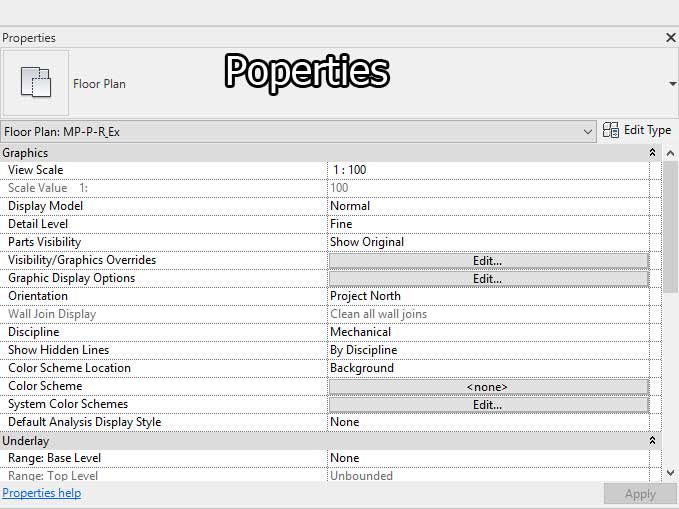آموزش نرم افزار
معرفی پنجره ی Properties و Project Browser در رویت
پنجره ی Properties و Project Browser در رویت
پنجره ی Properties و Project Browser در رویت ، از ابزارها و پنجره های دیگر و بسیار مهم و کاربردی رویت پنجره ی Properties و Project Browser است که کارایی زیادی در پروژه ها دارد که ما در این آموزش به معرفی این پنجره های مهم میپردازیم .
پنجره ی Properties
این پنجره در گوشه ی سمت چپ رویت قرار دارد که با درگ کردن میتوان آن را جابجا کرد پنجره ی Properties از سه قسمت اصلی Type Selector ، Type Properties و Instance Properties تشکیل شده است. Type Selector این قسمت مربوط به انواع نمونه های موجود از یک ابزار یا مدل است برای مثال وقتی ابزار Pipe را از تب systems در رویت انتخاب میکنیم انواع لوله ها یرایمان به نمایش در می آید. Type Propertiesبا انتخاب این قسمت پنجره ی دیگر به نمایش در می اید به تنظیمات ساختاری از عنصر میتوانیم دسترسی داشته باشیم برای مثال تعریف Identity Data برای لوله ها. Instance Propertiesاین قسمت بخش کلی این پنجره را در بر میگیرد و مشخصات عمومی عنصرها را در آن تنظیم میکنیم.
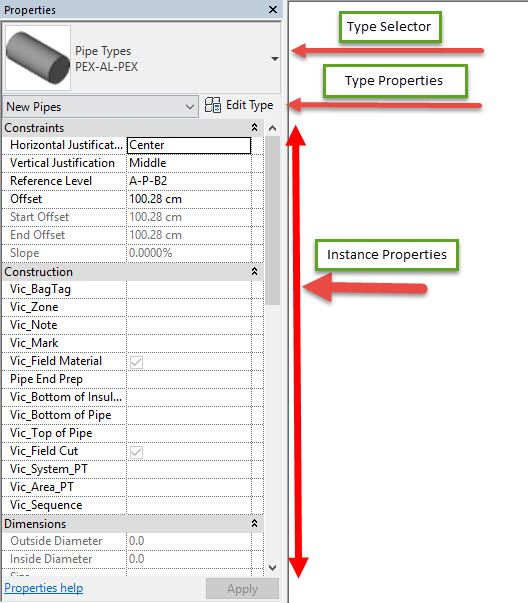
پنجره ی Project Browser در رویت
این پنجره هم در گوشه ی سمت چپ پایین نرم افزار قرار دارد که مانند پنجره ی Properties با درگ کردن جابجا میشود دقت کنید در ورژن های جدید نرم افزار هوشمند Revit این دو پنجره برای سهولت کار و اشغال فضای کمتر در محیط نرم افزار با یکدیگر ادغام میشوند.
به کمک این پنجره ی مهم میتوانید ترسیمات پروژه را مدیریت کنید و به همه ی دید ها مانند پلان ها نما های جانبی و دید سه بعدی دسترسی داشته باشید پنجره ی Project Browser به دلیل شاخه ای بودن به نمودار درختی نیز شهرت دارد برای باز و بسته کردن پنجره ها کافی است بر روی هر یک از علامت های – و + کلیک کنید.
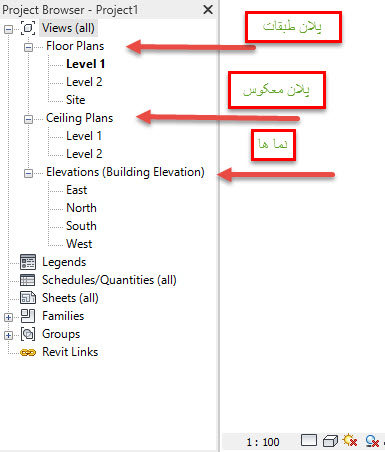
در ادامه به کارایی بیشتر پنجره ی Properties و Project Browser در رویت میپردازیم.